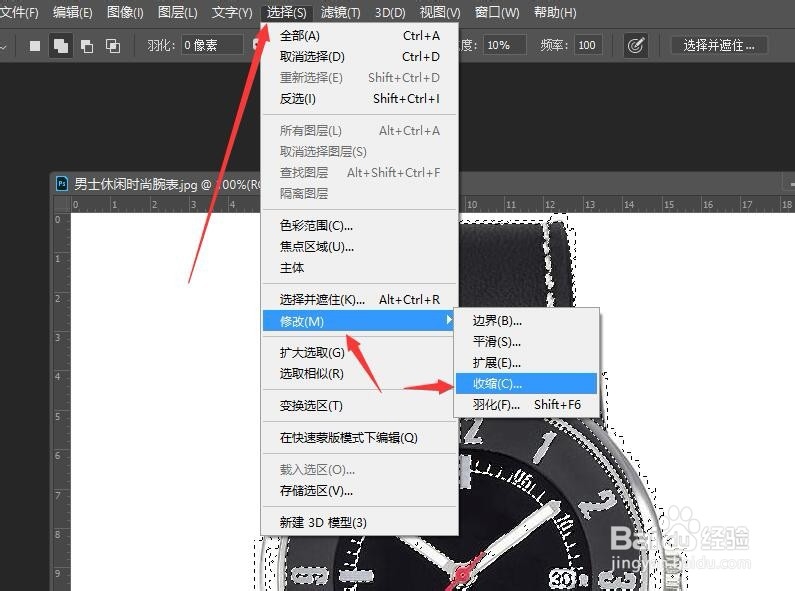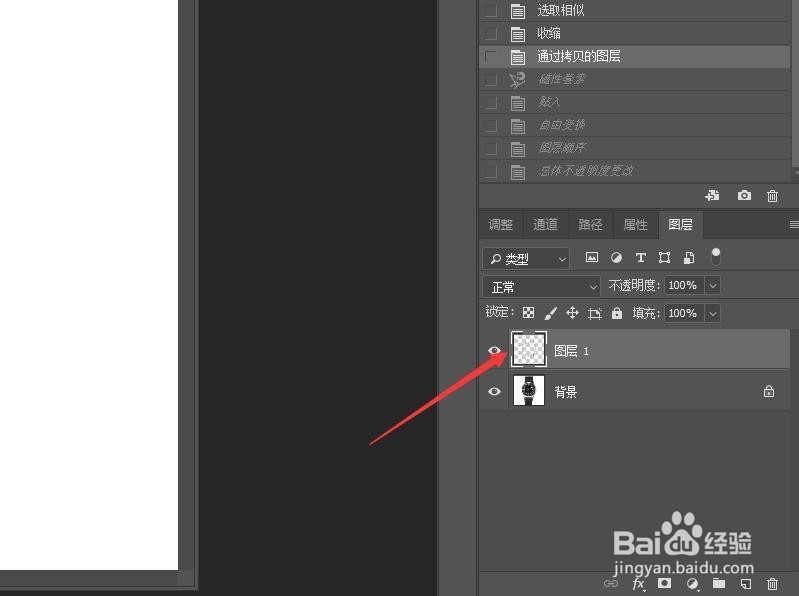Photoshop如何将照片贴在手表中(一)
1、按Ctrl+O组合键,打开图像文件——男士休闲时尚腕表.JPG和性感白色小背心美女.JPG。
2、单击工具箱中的【魔棒工具】,在选项栏中设置容差的值为33。
3、在表盘的白色时间数值上单击鼠标,将其中任意一个数值选中。
4、鼠标移动到菜单栏中,单击【选择】按钮,在下拉菜单中单击【选取相似】命令。
5、图像中可以看到,选区已经将表盘以外,类似颜色的图像区域全部选中。不用去理会,不会影响后续操作。
6、鼠标单击菜单栏中的【选择】按钮,在下拉菜单中选择【修改】,在子菜单中,单击【收缩】命令。
7、在打开的收缩选区对话框中,设置收缩量为1像素,单击【确定】按钮。
8、按Ctrl+J组合键,执行【通过拷贝的图层】命令。创建新图层——图层1。完成本次操作,后续请看‘Photoshop如何将照片贴在手表中(二)’。
声明:本网站引用、摘录或转载内容仅供网站访问者交流或参考,不代表本站立场,如存在版权或非法内容,请联系站长删除,联系邮箱:site.kefu@qq.com。
阅读量:68
阅读量:80
阅读量:61
阅读量:92
阅读量:87